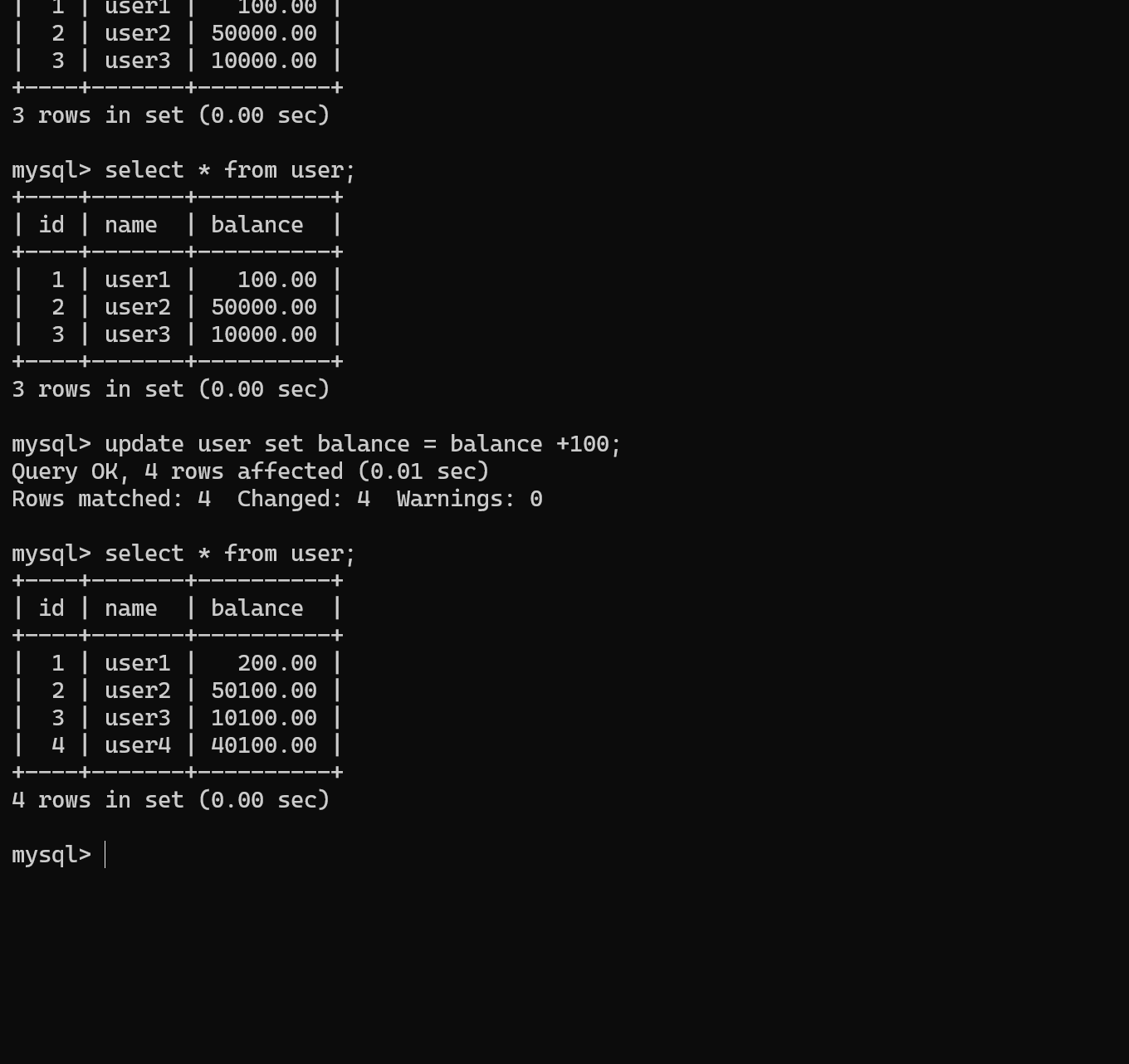目录
- 1. Vue常用PC端和移动端组件库
- 2. Element UI的基本使用
- 2.1 完整引入
- 2.2 按需引入
1. Vue常用PC端和移动端组件库
提供常用的布局、按钮、输入框、下拉框等UI布局,以组件的形式提供。使用这些组件,结构、样式、交互就都有了
-
移动端常用UI组件库
- Vant: https://youzan.github.io/vant
- Cube UI: https://didi.github.io/cube-ui
- Mint UI: http://mint-ui.github.io
- NutUI: https://nutui.jd.com/#/
-
PC端常用UI组件库
- Element UI: https://element.eleme.cn 或 https://element-plus.org(Vue3)
- IView UI: https://www.iviewui.co
- Ant Design: https://www.antdv.com/docs/vue/introduce-cn
2. Element UI的基本使用
先安装依赖包
D:\vue3_project>cnpm i element-ui
2.1 完整引入
- main.js。完整引入ElementUI组件库和全部样式,再使用组件。也可以进行国际化的设置
import Vue from 'vue'
import App from './App.vue'
// 完整引入
// 引入ElementUI组件库
import ElementUI from 'element-ui'
// 引入ElementUI全部样式
import 'element-ui/lib/theme-chalk/index.css'
Vue.config.productionTip = false
// 使用插件
Vue.use(ElementUI);
const vm = new Vue({
el: '#app',
render: h => h(App)
})
- App.vue
- 使用了原生的按钮
- 使用了组件的Button按钮基础用法,并提供了很多可选的Icon图标
- 使用了组件的DatePicker日期选择器
<template>
<div>
<!-- 原生的按钮 -->
<button>原生的按钮</button>
<input type="text">
<!-- Button 按钮-基础用法: https://element.eleme.cn/#/zh-CN/component/button#ji-chu-yong-fa -->
<!-- el-row是组件标签 -->
<el-row>
<el-button>默认按钮</el-button>
<el-button type="primary">主要按钮</el-button>
<el-button type="success">成功按钮</el-button>
<el-button type="info">信息按钮</el-button>
<el-button type="warning">警告按钮</el-button>
<el-button type="danger">危险按钮</el-button>
</el-row>
<el-row>
<!-- 可用的icon可以查看: Icon 图标-图标集合: https://element.eleme.cn/#/zh-CN/component/icon#tu-biao-ji-he -->
<el-button icon="el-icon-search" circle></el-button>
<el-button type="primary" icon="el-icon-edit" circle></el-button>
<el-button type="success" icon="el-icon-check" circle></el-button>
<el-button type="info" icon="el-icon-message" circle></el-button>
<el-button type="warning" icon="el-icon-star-off" circle></el-button>
<el-button type="danger" icon="el-icon-delete" circle></el-button>
</el-row>
<!-- DatePicker 日期选择器-选择日: https://element.eleme.cn/#/zh-CN/component/date-picker#xuan-ze-ri -->
<el-date-picker
v-model="value1"
type="date"
placeholder="选择日期">
</el-date-picker>
</div>
</template>
<script>
export default {
name:'App'
}
</script>
- 效果如下。引入的依赖的js文件非常大

2.2 按需引入
babel-plugin-component是UI组件库专门进行按需引入的一个库。可以借助它来实现按需引入。先进行安装依赖
D:\vue3_project>cnpm install babel-plugin-component -D
- babel.config.js。presets列表添加元素,再添加plugins属性
module.exports = {
// 预设置
presets: [
'@vue/cli-plugin-babel/preset', // 原先有的。解析vue相关的js文件的
["@babel/preset-env", { "modules": false }] // 添加的
],
"plugins": [ // 添加的
[
"component",
{
"libraryName": "element-ui",
"styleLibraryName": "theme-chalk"
}
]
]
}
- main.js
- 按需引入组件,再应用组件。样式会根据组件动态引入和应用
- 可以自定义组件的名称,然后在vue组件中使用自定义的组件
import Vue from 'vue'
import App from './App.vue'
// 按需引入组件
import { Row,Button,DatePicker } from 'element-ui'
Vue.config.productionTip = false
// 应用ElementUI组件。样式会根据组件动态引入和应用
Vue.component(Button.name, Button)
Vue.component(Row.name, Row)
// 使用DatePicker.name, 即组件名称是: el-date-picker
// 如果使用'my-date-picker', 则组件名称是: my-date-picker
Vue.component(DatePicker.name, DatePicker)
const vm = new Vue({
el: '#app',
render: h => h(App)
})
- 效果如下。引入的依赖的js文件小了很多